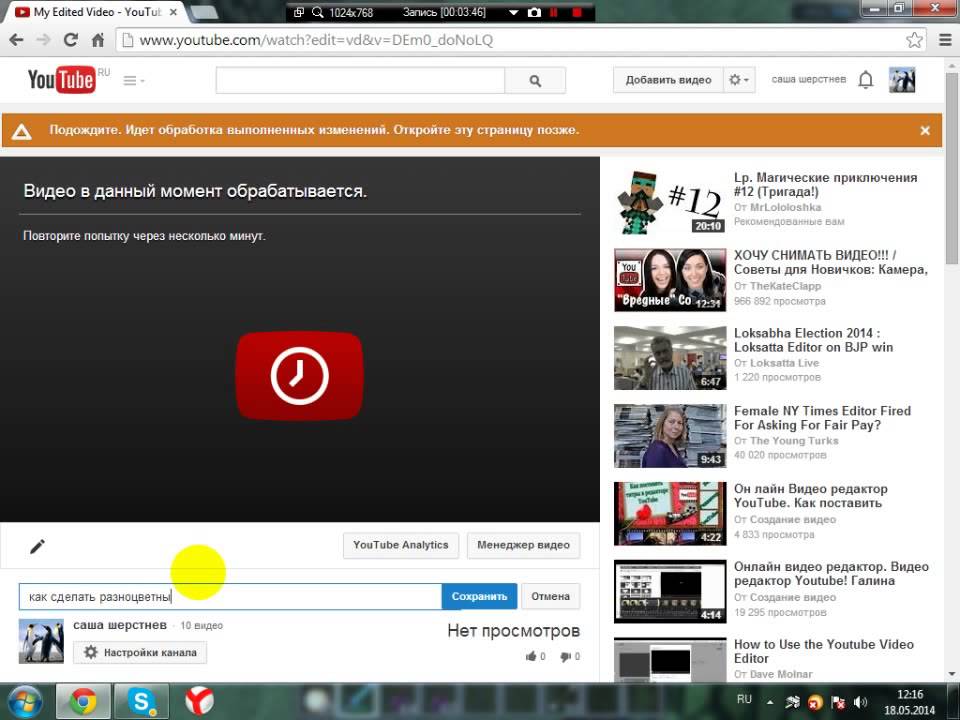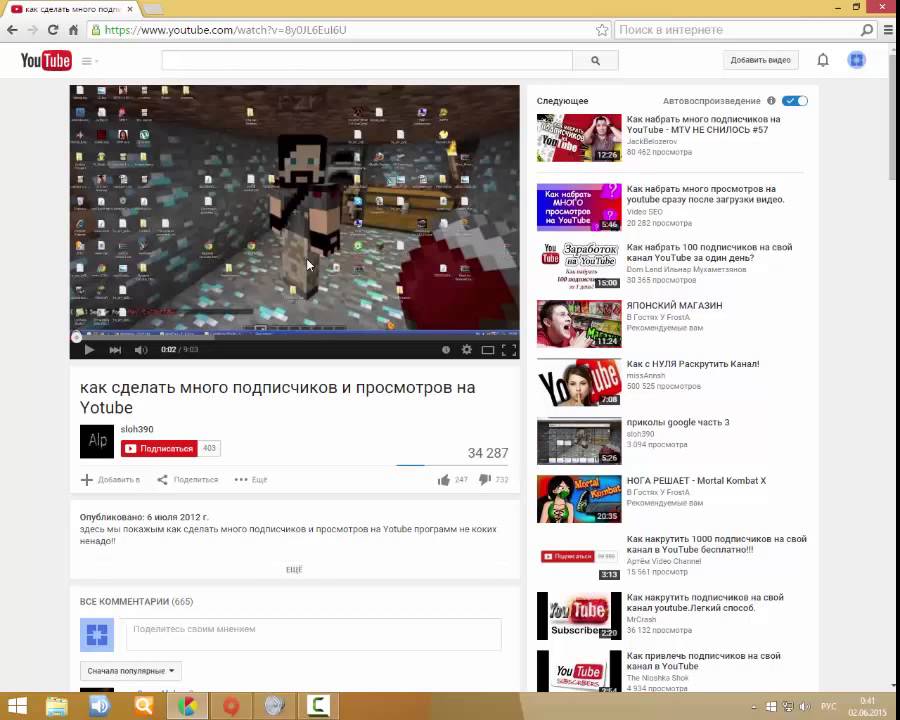Содержание
Как выложить видео в ютуб с телефона – Очень просто
Не удивительно, что аудитория мобильных пользователей YouTube уже перешагнула за 60%, поэтому разработчики сервиса активно внедряют обновления для портативных гаджетов……….
Все чаще блогеры используют свои телефоны не только для просмотра или съемки роликов, но и → для добавления новых видео в Ютуб ! ……
Не секрет, что эта крупнейшая рекламная платформа, где каждый может создать собственный канал и начать зарабатывать. Например, обычный ролик британской семьи набрал с первых дней несколько миллионов просмотров, а общий доход ролика составил $260 000 и это только на просмотрах.
Таким образом, каждый может залить видео на Ютуб с телефона ← и получить за это солидные деньги !!!
Любой ролик позволяет :
- увеличить охват аудитории
- привлечь новых зрителей и познакомить их с брендом
- а также улучшить продажи.
Не важно, где вы находитесь, ведь можно выполнять всю работу через телефон. Ниже мы рассмотрим пошаговые инструкции по добавлению видео через мобильные устройства ⇓⇓⇓
Ниже мы рассмотрим пошаговые инструкции по добавлению видео через мобильные устройства ⇓⇓⇓
Первый шаг. Скачайте Приложение
Инструкция по установке на Android: ↓↓↓
- заходим в Play Market и вводим в поиске «приложение YouTube»;
- скачиваем последнюю версию для вашего устройства;
- дожидаемся окончания процедуры установки.
Обратите внимание, что на многих телефонах эта программа является стандартной, поэтому вы можете найти ее в меню с приложениями.
Кстати — Советуем Мега Интересную статью 😉 ↓
Второй шаг. Регистрация и вход в аккаунт
Отлично, если у вас уже есть готовый аккаунт на Ютубе, а также канал.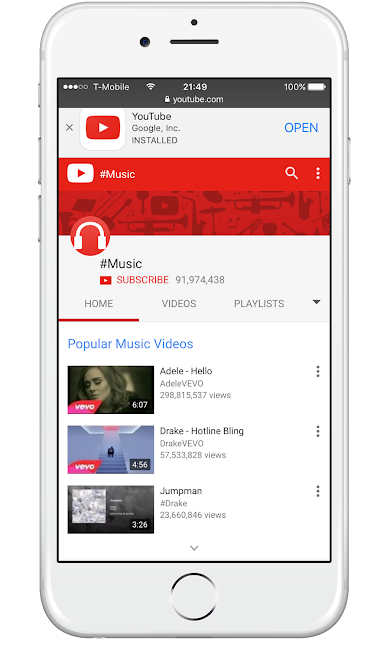 Теперь вы просто можете войти через приложение и приступить заливке ролика.
Теперь вы просто можете войти через приложение и приступить заливке ролика.
Но, если это ваше первое знакомство с сервисом , то для размещения здесь контента потребуется аккаунт и канал.
Простая инструкция по регистрации: ↓↓↓
- заходим в приложение и открываем «Настройки», где нужно выбрать «Вход»;
- в меню появятся доступные аккаунты на Google, которые можно использоваться для входа;
- для регистрации нового аккаунт нажимаем «Добавить» и следуем инструкциям помощника.
После этого у вас появится общий для всех сервисов от Google логин. Его вы можете использоваться для входа в приложения.
После этого в меню появятся характеристики вашего профиля, а также в настройках будет функция «Добавить канал». Вы регистрируете новый проект, куда и будете добавлять в последствие ролики.
ВИДЕО ТРЕНДЫ
КАЛЬКУЛЯТОР ЗАРАБОТКА
ЧАТ ЮТУБЕРОВ
ВОПРОС ОТВЕТ
Третий шаг. Выкладываем ролик
Выкладываем ролик
Это заключительный этап, который позволит загрузить нужные видео на канал. Этот способ придется кстати, если нужно срочно добавить ролик или выполнить какие-либо правки на канале.
Обратите внимание !
Для современных смартфонов с полно форматным экраном не составит труда зайти в свой аккаунт через браузер и загрузить ролик через стандартный интерфейс.
В свою очередь, все эти действия можно проделать намного быстрее через приложение.
Как выставить видео через телефон:↓↓↓
- для начала откройте приложение на телефоне;
- нажмите на значок загрузки в верхней части панели инструментов;
- выберите путь к файлу;
- пропишите название, описание, теги и дождитесь загрузки файла;
- теперь можно внести правки через редактор и сохранить.
На отпуске, дома или на работе – не важно, где, вы находитесь, ведь теперь запросто можно добавить видео на Ютуб, если под рукой есть мобильный телефон.
Правильная загрузка видео на YouTube с телефона: ТОП 2 способа
Опубликовано: Автор: Дмитрий Просветов
Представьте ситуацию. Хотите опубликовать обучающее видео, рекламную презентацию компании, или заработать на просмотре ролика. Загрузите видео на YouTube. Многие пользователи используют смартфон для просмотра роликов, поэтому рассмотрим, как происходит загрузка видео на YouTube с телефона.
Содержание
- А нужно ли это
- Что нужно для загрузки
- Как загрузить видео на YouTube с телефона
- Загружаем видео через приложение
- Как загрузить видео на YouTube через обозреватель
- Как загрузить видео на Ютуб в хорошем качестве с телефона
- Второй способ
- Вывод
А нужно ли это
Загруженный ролик позволяет увеличить охват аудитории. Это приведет к увеличению продаж. Поможет познакомить пользователей с брендом. Рассмотрим подробнее, как загрузить видео на Ютубе.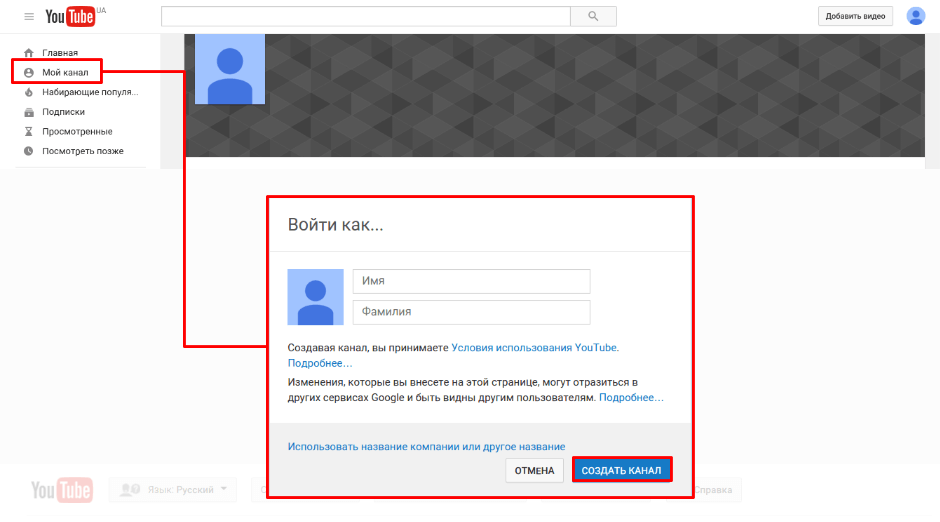
Что нужно для загрузки
YouTube — сервис от Google. Поэтому, чтобы добавлять ролики, создайте Google аккаунт. Подробнее смотрите в статье: «Создаем почту gmail».
Следующим шагом создайте YouTube канал. Иначе ролик загрузить на видеохостинг не получится. Его можно только просматривать.
Чтобы загрузить ролик в Ютуб, перейдите по адресу: https://www.YouTube.com/. Выберите:
Нажмите ссылку:
Напишите название. Подробнее смотрите в статье: «Как правильно создать канал на YouTube».
Как загрузить видео на YouTube с телефона
Существует два способа:
- Через приложение;
- Обозреватель. Используйте если телефон с большим экраном. Загрузка происходит через стандартный интерфейс.
Загружаем видео через приложение
Для работы нужен только доступ в интернет. Приложение бесплатно, адаптировано под использование на телефонах. В нем есть все функции официального сайта. Чтобы загрузить на Ютуб, скачайте приложение по адресу: https://play.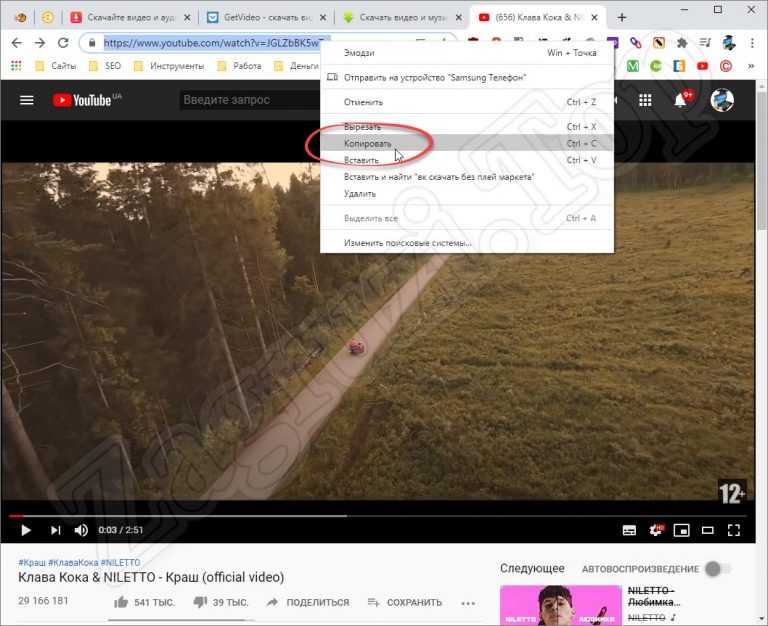 google.com/store/apps/details?id=com.google.android.YouTube&gl=UA.
google.com/store/apps/details?id=com.google.android.YouTube&gl=UA.
На многих смартфонах эта программа считается стандартной. Поэтому уже установлена. Посмотрите ее в меню с приложениями.
На Ютубе зайдите в свой канал. Нажмите значок загрузки справа вверху:
Выберите путь к ролику, пропишите теги, название. Дождитесь окончания загрузки.
Как загрузить видео на YouTube через обозреватель
Откройте сайт YouTube. Авторизуйтесь в аккаунте. С телефона откройте канал. Нажмите на красный значок загрузки.
Как загрузить видео на Ютуб в хорошем качестве с телефона
Качество ролика при загрузке на видеохостинг становится хуже. Особенно если на видео много движения. Не хватает битрейта для его воспроизведения.
Качество зависит от кодека, которым оно обрабатывалось. Формат 4К или Ulta HD обрабатывается кодеком VP09.
Каналы, где число просмотров менее 3000 кодируются в avc1. Это приводит к уменьшению размера ролика. Поэтому качество становится хуже.
Как это проверить. Нажмите на ролике ПКМ, выберите:
На посещаемых каналах ролик кодируется кодеком VP09. Тогда видео воспроизводится в хорошем качестве.
Чтобы автоматически включился VP09, ролик должен быть в 4К или канал популярный.
В настройках канала нет возможности вручную переключать кодеки. Что делать? Снимая ролик на телефоне, перейдите в настройки, выберите:
Укажите формат:
Второй способ
В Movavi Video, и других продвинутых редакторах есть опция перекодирования в 4К и более высокий формат.
Вывод
Мы рассмотрели, как загрузить видео на YouTube через телефон. Для этого потребуется учетная запись Google и канал на YouYube.
Загрузить видео на YouTube со смартфона или планшета
После того, как вы записали свое видео, вы можете загрузить его на YouTube, чтобы поделиться им с другими. Вы можете выбрать, насколько общедоступными или частными будут ваши видео:
- Общедоступный — позволяет любому пользователю искать и просматривать видео на YouTube.

- Unlisted — запрещает людям искать видео, но позволяет любому, у кого есть ссылка, просматривать видео.
- Частный – разрешает просмотр видео только тем людям, которых вы специально пригласили.
Если вы записываете видео на смартфон или планшет, самый простой способ разместить его в Интернете — загрузить прямо со своего устройства с помощью приложения YouTube.
Вы можете бесплатно загрузить приложение YouTube из App Store (iPhone и iPad) или Play Store (Android).
Совет: Не используйте все свои данные!
Чтобы не расходовать лимит мобильного трафика, рекомендуется настроить устройство на загрузку видео только тогда, когда оно подключено к сети Wi-Fi. В меню приложения выберите «Настройки» > «Основные» > «Загрузки», затем выберите «Только при подключении к Wi-Fi».
Android
- Откройте приложение YouTube.
- Если вы не вошли в систему, перейдите в меню приложения и выберите Войти.

- Коснитесь значка руководства YouTube в левом верхнем углу экрана, затем выберите «Загрузки» в появившемся меню.
- Коснитесь значка меню приложения и выберите Загрузить. Появится галерея ваших последних видео.
- Выберите видео, которое хотите загрузить.
Если видео, которое вы хотите загрузить, нет в галерее «Недавние видео», нажмите «Последние» в левом верхнем углу экрана и выберите «Видео» в меню. Затем вы можете перемещаться по папкам на вашем устройстве, чтобы найти нужное видео.
- Введите название (убедитесь, что оно правильно описывает ваше видео: если оно предназначено для определенной оценки, укажите код модуля и номер оценки), описание и теги для вашего видео, а также выберите параметры конфиденциальности, которые вы хотите применить.
- Коснитесь значка «Загрузить». Снова появится страница «Загрузки», показывающая ход загрузки вашего видео.
Когда видео будет готово, вы сможете поделиться им.
iOS
- Откройте приложение YouTube.
- Если вы не вошли в систему, перейдите в меню приложения и выберите «Войти», затем введите свои данные.
- Коснитесь значка руководства в левом верхнем углу экрана, затем выберите «Загрузки» в появившемся меню.
- Нажмите Загрузить.
- Выберите видео, которое хотите загрузить, из фотопленки, затем нажмите кнопку подтверждения.
- Введите название (убедитесь, что оно правильно описывает ваше видео: если оно предназначено для определенной оценки, укажите код модуля и номер оценки), описание и теги для вашего видео, а также выберите параметры конфиденциальности, которые вы хотите применить.
- Коснитесь значка «Загрузить». Снова появится страница «Загрузки», показывающая ход загрузки вашего видео.
Когда видео будет готово, вы сможете поделиться им.
Как работать с видео
Как загрузить видео на YouTube
Автор
Дэниел Аллен
Если кто-то и собирается победить Малышку Акулу, я уверен, что это ты
Если вы проводили время на YouTube, возможно, вы хотя бы раз просматривали популярные видео. Независимо от того, были ли вы засыпаны одним из миллионов видеороликов Minecraft или подвергались горячим дублям «авторитета» с брокколи, выпускающего короткометражку, вы, вероятно, говорили себе: «Я мог бы сделать видео лучше, чем это». Допустим, вы сделали следующий шаг и записали видео (возможно, на свой Samsung Galaxy S22 Ultra). Как вы загружаете его на YouTube?
Как загрузить видео на YouTube
К счастью, загрузка намного проще, чем загрузка видео с YouTube. Тем не менее, вам понадобится учетная запись YouTube. Если вы настроили учетную запись Google для своей почты Gmail, у вас есть учетная запись YouTube. И, если у вас есть телефон Android, у вас, вероятно, есть учетная запись Google.
Как загрузить видео на YouTube с вашего Mac или ПК
- Щелкните значок Камера в правом верхнем углу экрана.

- Выберите Загрузите видео из выпадающего меню.
- Либо перетащите видео в новое всплывающее меню, либо нажмите Select Files , чтобы выбрать файл на вашем компьютере.
- Введите название видео в окне Подробности .
- Прокрутите вниз и выберите, предназначено ли ваше видео для детей.
- Нажмите Далее .
- Если вы хотите добавить элементы в свое видео, сделайте это на этом экране, затем нажмите Далее .
- YouTube проверяет наличие авторских прав и проблем с ToS. Если он их находит, он уведомляет вас на этом экране. Щелкните Далее .
- Выберите степень видимости вашего видео для публики, затем выберите Сохранить .
Как загрузить видео с помощью мобильного приложения YouTube для Android или iOS
- Нажмите на значок + в нижней части экрана.
- Выберите Загрузить видео из всплывающего меню.

2 Изображения
- Коснитесь Разрешить доступ , чтобы разрешить YouTube доступ к файлам на вашем телефоне.
- Коснитесь Разрешить во всплывающем меню.
2 изображения
- Выберите, какой объем доступа к вашему оборудованию вы хотите предоставить YouTube.
- Нажмите, какое видео вы хотите загрузить.
2 изображения
- Начнется воспроизведение видео для предварительного просмотра. Если вы хотите обрезать его до короткого, вы можете сделать это здесь. Коснитесь Далее .
- Дайте название своему видео, затем нажмите Далее .
2 Изображения
- Выберите, предназначено ли ваше видео для детей, а затем нажмите Загрузить видео .
Как просмотреть свои видео, опубликованные на YouTube
Если вы хотите сразу просмотреть свое видео, перейдите на свой канал. На рабочем столе вы автоматически перенаправляетесь на страницу своего канала после загрузки видео. На мобильных устройствах вы найдете ссылку на свое видео во всплывающем меню после загрузки видео. Однако вы можете перейти на свой канал одним из следующих способов:
На рабочем столе вы автоматически перенаправляетесь на страницу своего канала после загрузки видео. На мобильных устройствах вы найдете ссылку на свое видео во всплывающем меню после загрузки видео. Однако вы можете перейти на свой канал одним из следующих способов:
- Коснитесь значка своего профиля, затем выберите Ваш канал .
2 Изображения
- Коснитесь Библиотека в правом нижнем углу, а затем выберите Ваши видео .
2 изображения
Опишите свое видео для вашей аудитории
Если ваша цель — выделиться среди моря видео на YouTube, вашему видео нужны заголовок и описание. Заголовок — одна из самых важных частей видео. Он и миниатюра являются основными драйверами просмотров. В основной ленте и ленте подписки все, что вам показывают о видео, — это заголовок и эскиз. Поэтому, если у вас отстойный заголовок и ненужная миниатюра, никто не будет смотреть ваше видео, каким бы качественным оно ни было.
Поле описания — это то место, где вы можете дать волю своему внутреннему SEO-гуру. Что касается социальных сетей, описание помогает YouTube классифицировать ваше видео по алгоритму, помещая его в ленты людей, которые, скорее всего, посмотрят его. Для поисковой системы это то, что помогает людям найти ваше видео, поэтому убедитесь, что вы используете правильные ключевые слова.
После того, как вы загрузите больше видео, организуйте их в плейлисты. Когда вы загружаете будущие видео, вы можете поместить их в один из своих плейлистов, прежде чем они появятся в сети.
Если ваш контент предназначен для детей, вам нужно пометить его как таковой. Это ограничивает сбор данных YouTube и возможность показа персонализированной рекламы. Это также ограничивает потенциальный доход от рекламы, если ваш канал станет монетизированным. Если вы хотите углубиться в детали, на YouTube есть страница, которая отвечает на большинство вопросов. При желании вы также можете сделать свое видео видимым только для зрителей старше 18 лет, хотя по умолчанию оно отображается для всех пользователей.
Ниже приведены несколько дополнительных настроек. В основном они не требуют пояснений, но некоторые из них могут помочь вашему видео привлечь больше внимания. Настройка языка помогает YouTube донести его до нужной аудитории. Параметр «Категория» упрощает алгоритму размещение видео в широкой категории, что упрощает доступ к нужным зрителям.
На экране элементов видео можно добавить файл субтитров. YouTube хорошо справляется со своей задачей, но вы можете добавить свои собственные. Если ваше видео длиннее 25 секунд, добавьте к нему конечную заставку, где вы сможете ссылаться на другие каналы, видео или плейлисты. Если вы хотите разместить ссылку на такой контент в середине видео, сделайте это с помощью карточек. В видео может быть до пяти карточек.
Найдите свой путь к славе YouTube
Сделать успешное видео на YouTube сложно. Помимо создания и редактирования видео на вашем телефоне или компьютере, есть еще и надоедливый бизнес по поиску аудитории.